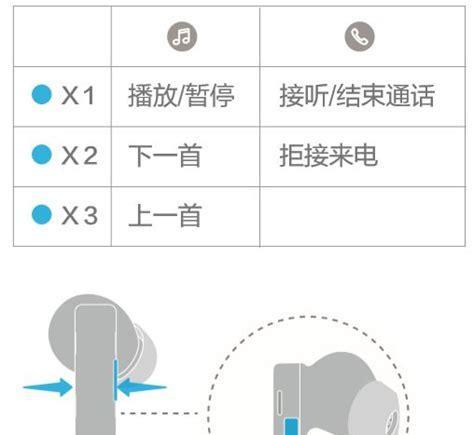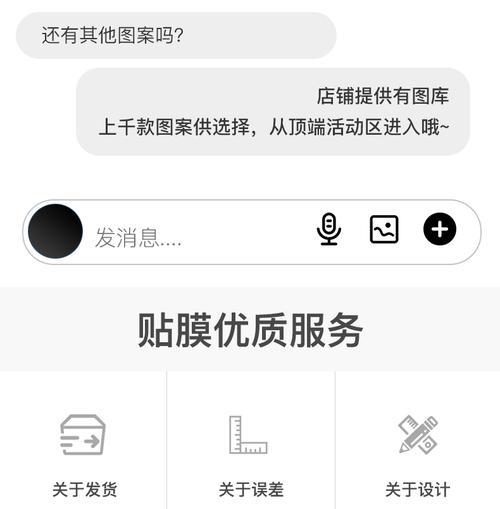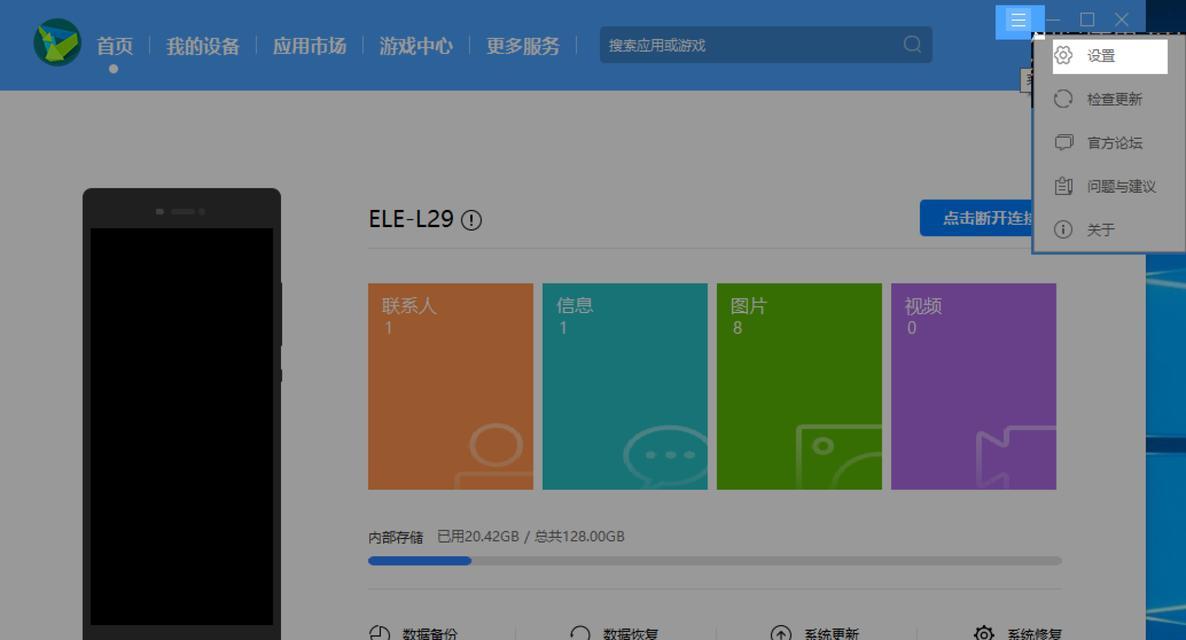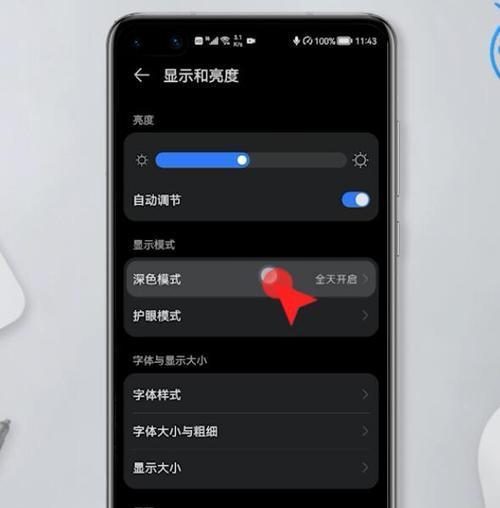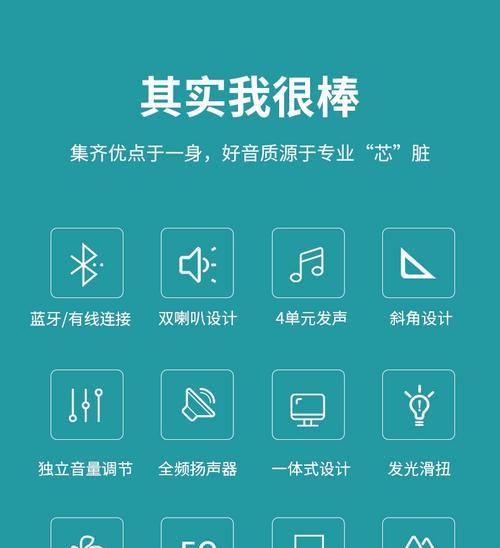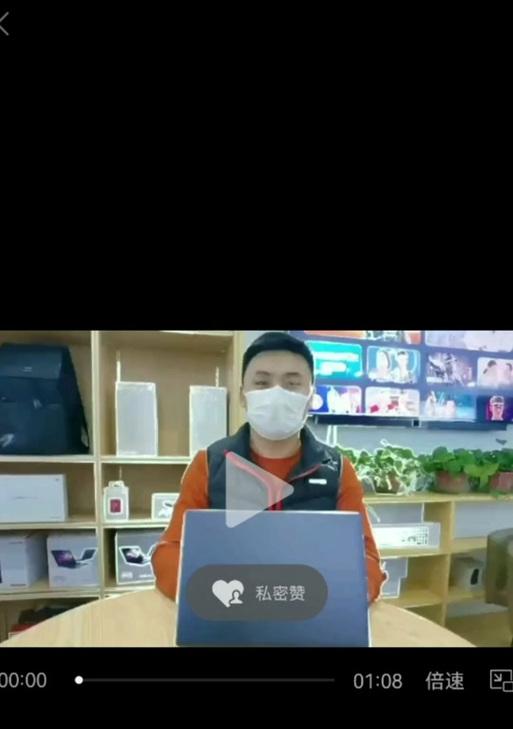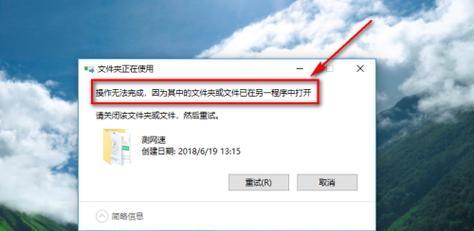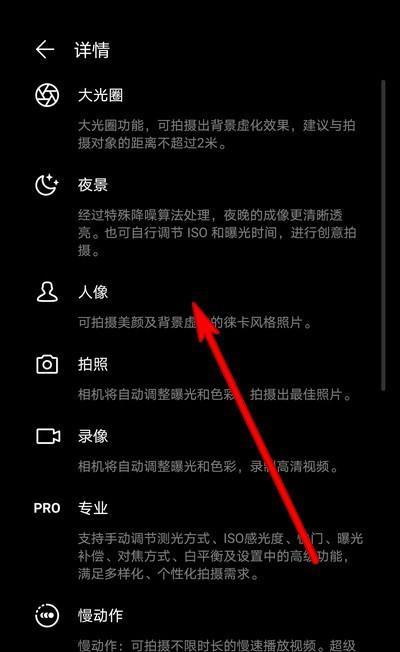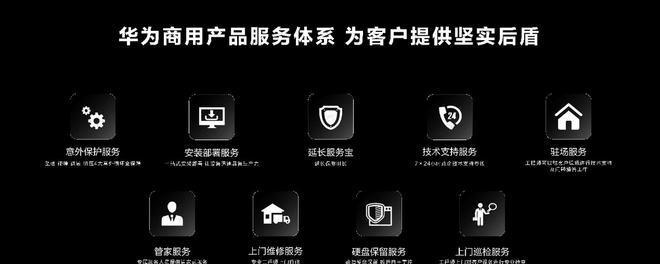华为笔记本网络参数查看方法是什么?
对于使用华为笔记本的用户来说,了解如何查看网络参数是一项基础但十分重要的技能。掌握这一技能有助于诊断网络问题,优化连接设置,提高网络性能。在本文中,将详细介绍查看华为笔记本网络参数的方法,并提供一些实用的技巧和解决方案。
一、什么是网络参数?
在开始之前,我们首先来明确什么是网络参数。网络参数指的是与计算机网络配置相关的所有设置,包括IP地址、子网掩码、默认网关、DNS服务器地址等。了解这些参数,可以帮助用户更好地管理网络连接。

二、为什么查看网络参数很重要?
1.网络故障排查:若网络出现问题,查看网络参数可以提供网络配置的详细信息,帮助快速定位问题所在。
2.网络优化:了解当前网络参数可帮助用户进行网络设置的优化,例如更改DNS服务器地址来提升上网速度。
3.安全配置:掌握网络参数还能对网络安全进行配置,如手动设置静态IP地址,避免自动获取可能带来的安全风险。
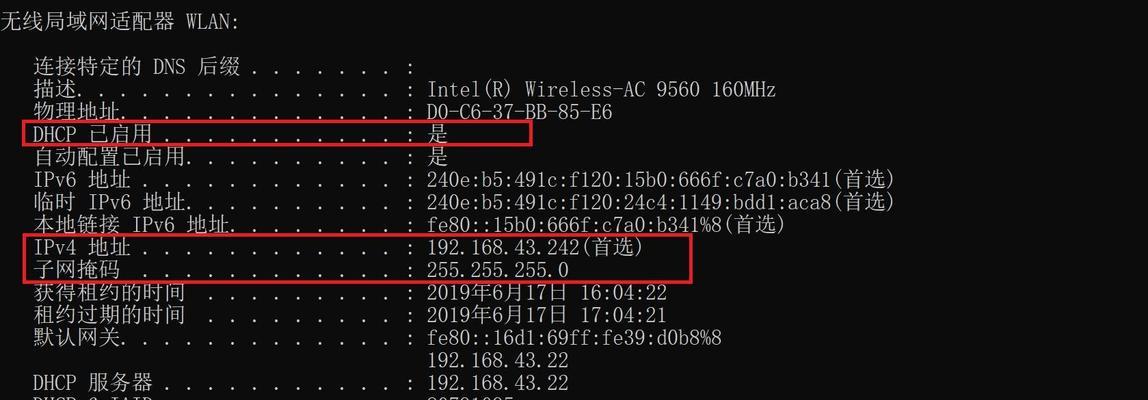
三、如何查看华为笔记本网络参数?
方法一:通过“设置”查看
步骤详细如下:
1.点击华为笔记本左下角的“开始”按钮。
2.选择“设置”图标,打开系统设置界面。
3.在设置界面中,找到并点击“网络和互联网”选项。
4.在左侧菜单中选择“以太网”或“WLAN”,根据当前使用的网络类型选择。
5.在连接的网络设置页面中,会显示当前网络的详细参数。
方法二:使用命令提示符
步骤详细如下:
1.在任务栏搜索框中输入“cmd”,查找并打开命令提示符应用。
2.在命令提示符中输入“ipconfig”命令,并按回车键。
3.在显示的信息中,找到与当前使用的网络适配器相关的部分,如“以太网适配器”或“无线局域网适配器”,查看IP地址、子网掩码、默认网关等信息。
方法三:利用系统的网络诊断工具
步骤详细如下:
1.在任务栏点击网络图标,选择“打开网络和共享中心”。
2.在弹出的窗口中,点击左侧的“更改适配器设置”。
3.右键点击你正在使用的网络连接,选择“状态”。
4.在打开的状态窗口中,点击“详细信息”按钮,即可查看详细的网络参数。
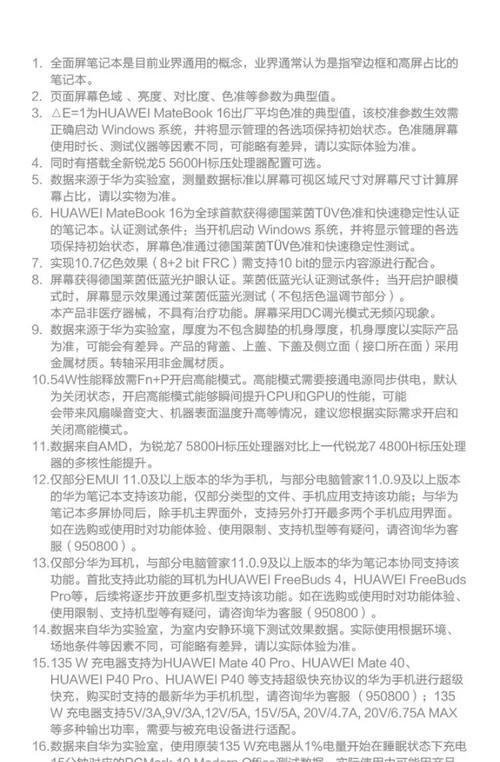
四、常见问题及解决办法
问题一:网络参数信息不显示或显示不全
解决办法:首先尝试重启路由器或电脑,若问题依旧存在,则需要检查网络驱动是否需要更新,并且确保网络服务运行正常。
问题二:更改网络参数后无法连接网络
解决办法:确保手动配置的参数与路由器设置相匹配。若手动设置IP地址,需确保IP地址在一个正确的范围内,并且与路由器的网关和其他设置兼容。
问题三:忘记网络密码,无法连接WiFi
解决办法:在路由器的管理页面中查找或重置WiFi密码。如果忘记管理员密码,则可能需要重置路由器到出厂设置(这将擦除所有设置)。
五、实用技巧和高级指南
1.备份网络配置:在进行任何修改之前,建议先备份当前的网络配置,以便出现错误时能快速恢复。
2.定期检查网络参数:尤其是网络环境发生变化时,比如更换路由器或移动办公场所,应检查网络参数确保连接正常。
3.网络安全建议:尽量不要使用公共WiFi进行敏感操作,避免使用默认的DNS服务器地址,可使用安全DNS服务如GoogleDNS或Cloudflare。
4.高级网络设置:对于高级用户,可以通过“网络和共享中心”进入“高级共享设置”进行更深入的网络配置。
六、
华为笔记本网络参数的查看和管理对于日常使用来说至关重要。通过上述多种方法,用户可以轻松地查看和诊断网络参数,确保网络连接的稳定性和安全性。遇到问题时,及时采取相应措施可以有效解决网络故障。同时,掌握一些实用的技巧和高级配置,可以使网络使用更加高效和安全。
版权声明:本文内容由互联网用户自发贡献,该文观点仅代表作者本人。本站仅提供信息存储空间服务,不拥有所有权,不承担相关法律责任。如发现本站有涉嫌抄袭侵权/违法违规的内容, 请发送邮件至 3561739510@qq.com 举报,一经查实,本站将立刻删除。
- 站长推荐
- 热门tag
- 标签列表
- 友情链接